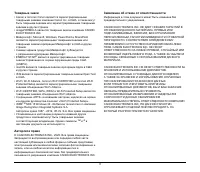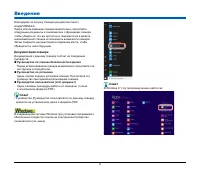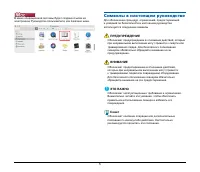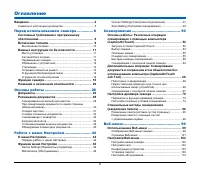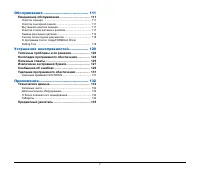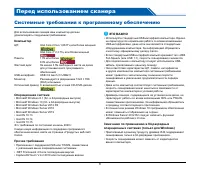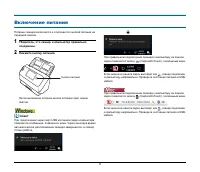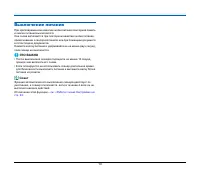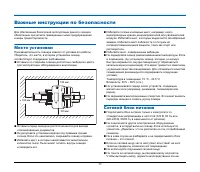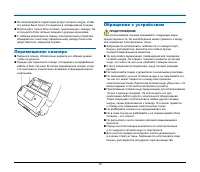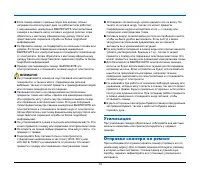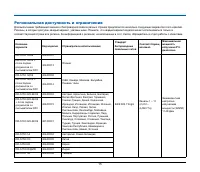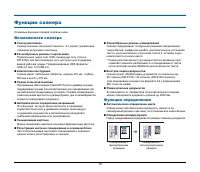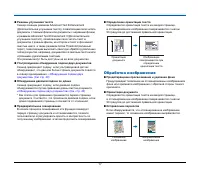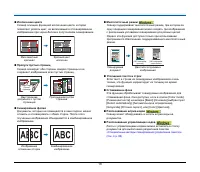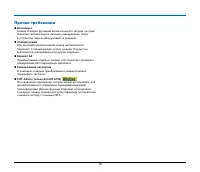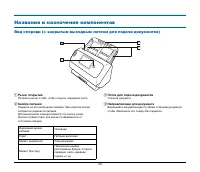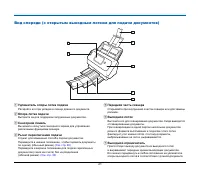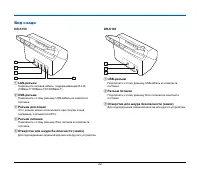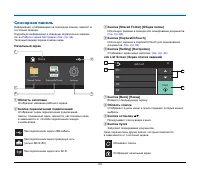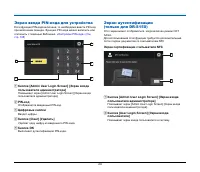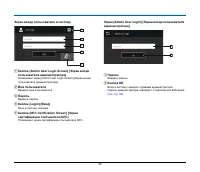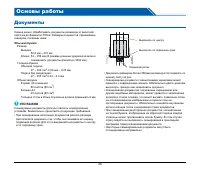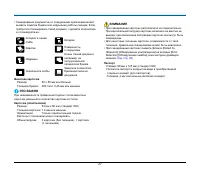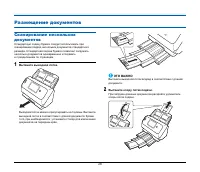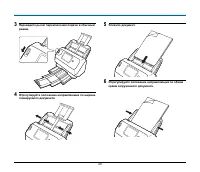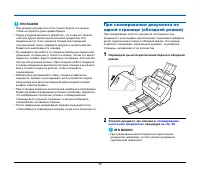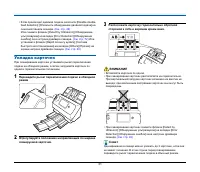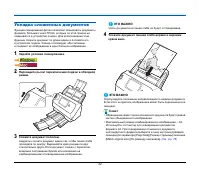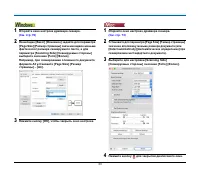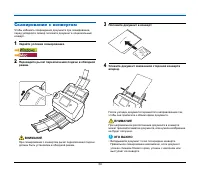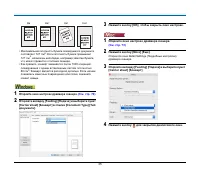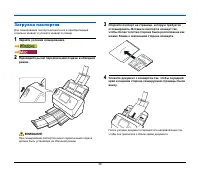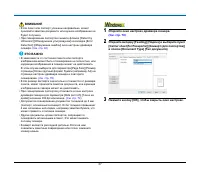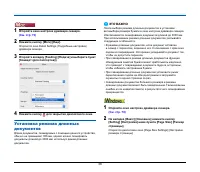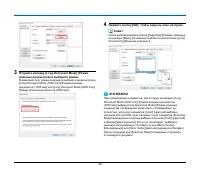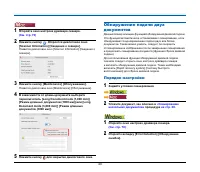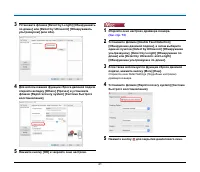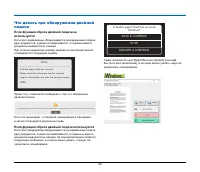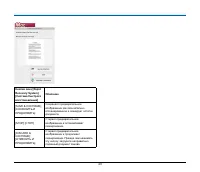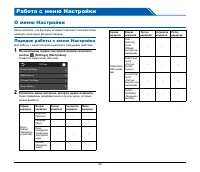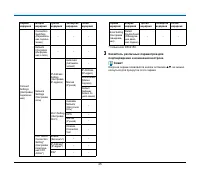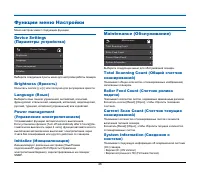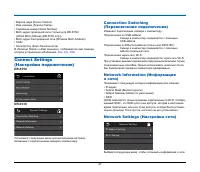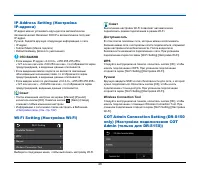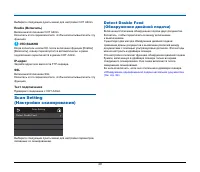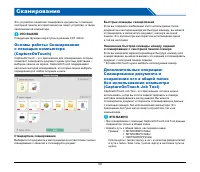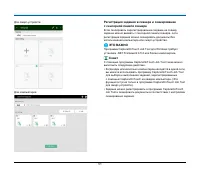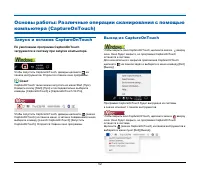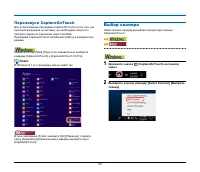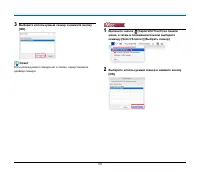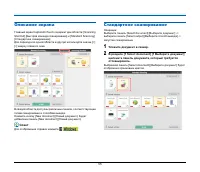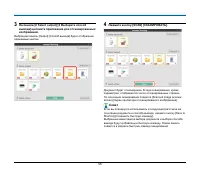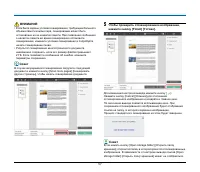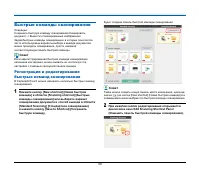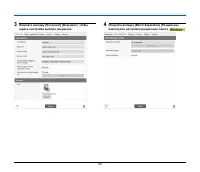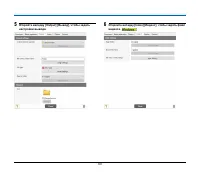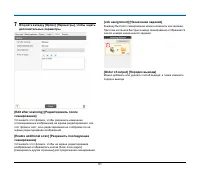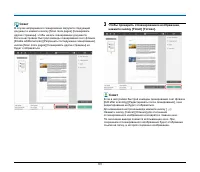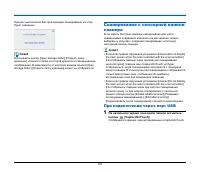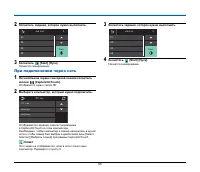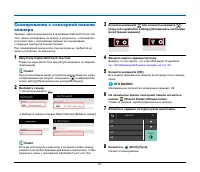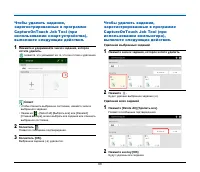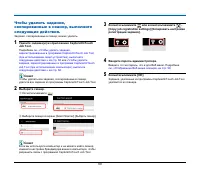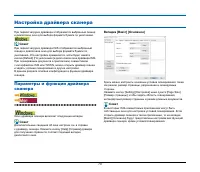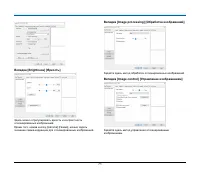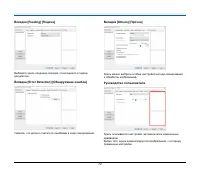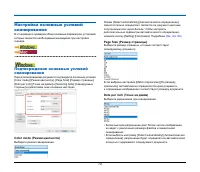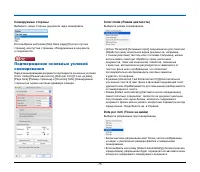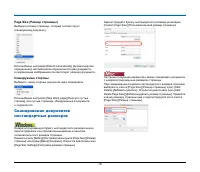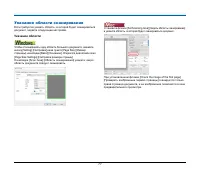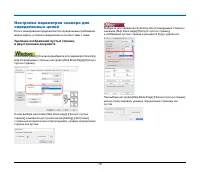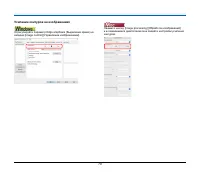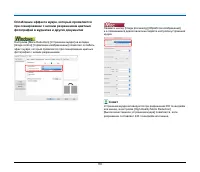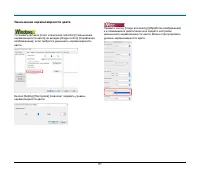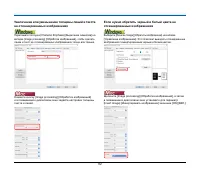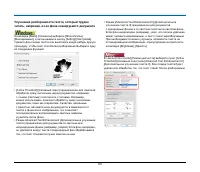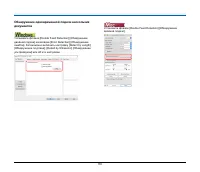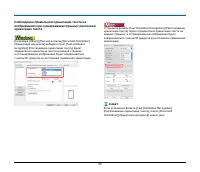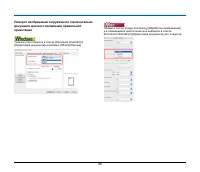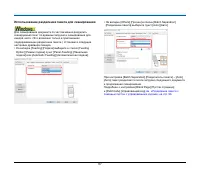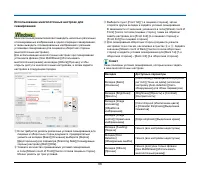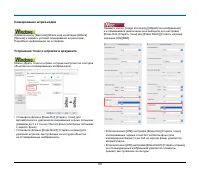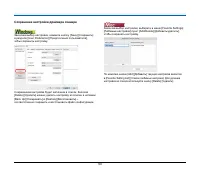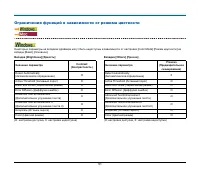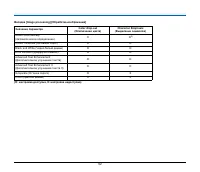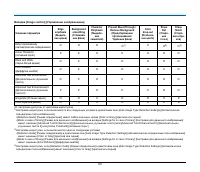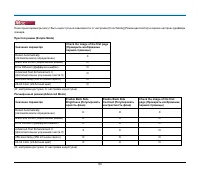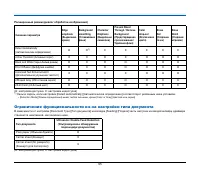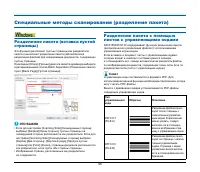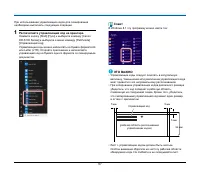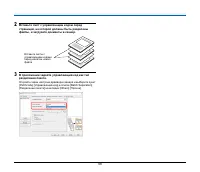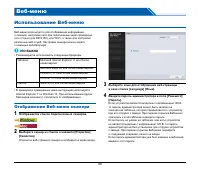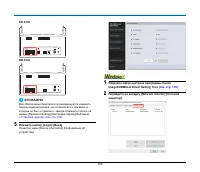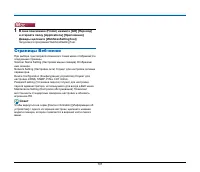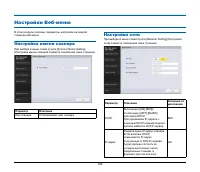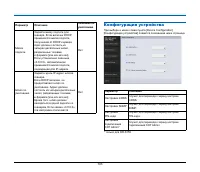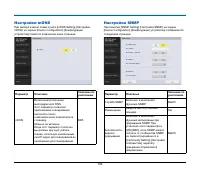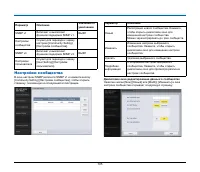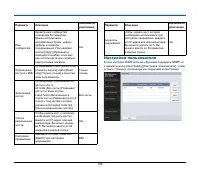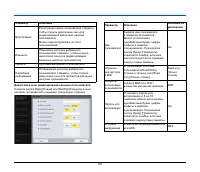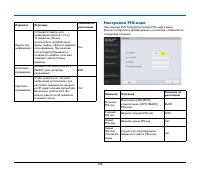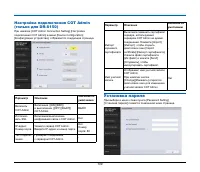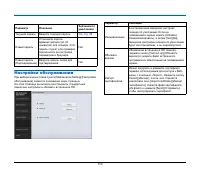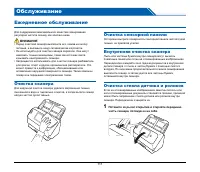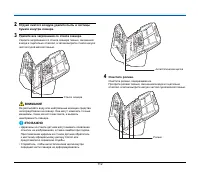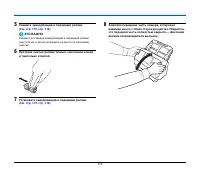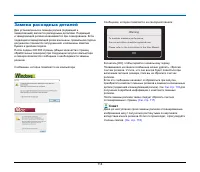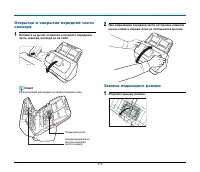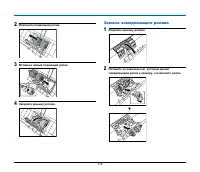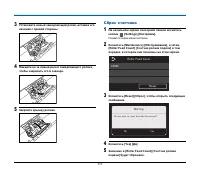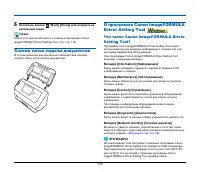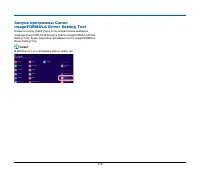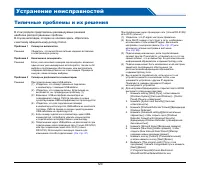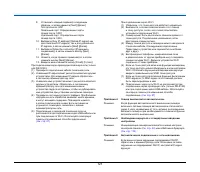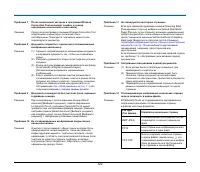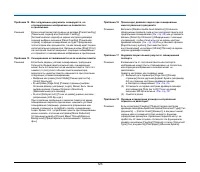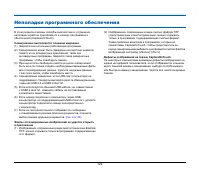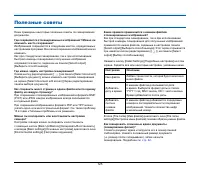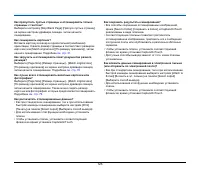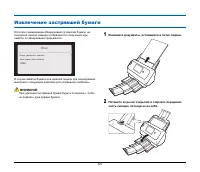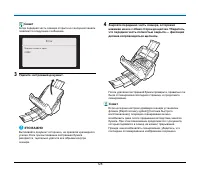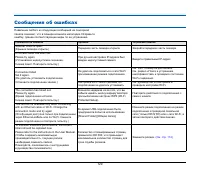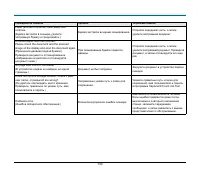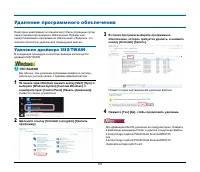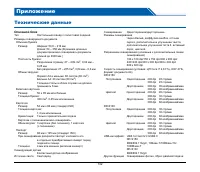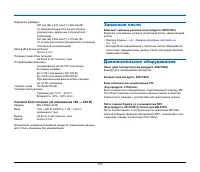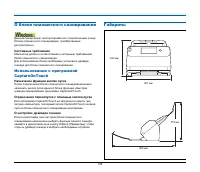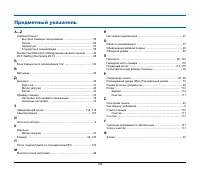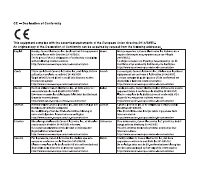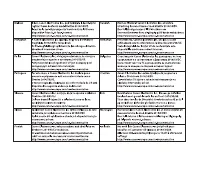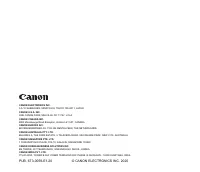Сканеры Canon imageFORMULA DR-S150 - инструкция пользователя по применению, эксплуатации и установке на русском языке. Мы надеемся, она поможет вам решить возникшие у вас вопросы при эксплуатации техники.
Если остались вопросы, задайте их в комментариях после инструкции.
"Загружаем инструкцию", означает, что нужно подождать пока файл загрузится и можно будет его читать онлайн. Некоторые инструкции очень большие и время их появления зависит от вашей скорости интернета.

121
9.
Установите
каждый
параметр
следующим
образом
,
а
затем
нажмите
[Next] [
Далее
].
Тип
протокола
: UDP
Локальный
порт
:
Определенные
порты
Номер
порта
: 5353
Удаленный
порт
:
Определенные
порты
Номер
порта
: 5353
10.
Выберите
[Any IP address] [
Любой
IP-
адрес
]
как
для
локального
IP-
адреса
,
так
и
для
удаленного
IP-
адреса
,
а
затем
нажмите
[Next] [
Далее
].
11.
Выберите
[Allow the connection] [
Разрешить
соединение
],
а
затем
нажмите
кнопку
[Next]
[
Далее
].
12.
Укажите
,
когда
правило
применяется
,
а
затем
нажмите
кнопку
[Next] [
Далее
].
13.
Введите
имя
и
нажмите
кнопку
[Finish] [
Готово
].
При
подключении
через
проводную
локальную
сеть
(
только
для
DR-S150):
(1)
Проверьте
подключение
кабеля
локальной
сети
.
(2)
Указанный
IP-
адрес
может
уже
использоваться
другим
устройством
.
Для
изменения
IP-
адреса
обратитесь
к системому
администратору
сети
.
(3)
Указанное
имя
устройства
может
уже
использоваться
другим
устройством
.
Обратитесь
к
системному
администратору
сети
для
изменения
имени
устройства
.
Будьте
осторожны
,
чтобы
не
дублировать
имя
устройства
при
установке
нескольких
сканеров
.
(4)
Проверьте
состояние
сетевого
трафика
.
При
большой
нагрузке
на
сеть
обработка
занимает
много
времени
,
и могут
возникать
задержки
.
Подождите
немного
,
а затем
подключитесь
снова
.
Если
ситуация
не
улучшится
,
пожалуйса
,
свяжитесь
с
вашим
администратором
сети
.
(5)
Подключение
к
проводной
локальной
сети
не
распознается
при
подключении
через
USB-
кабель
или
при
подключени
по
Wi-Fi.
Используйте
сенсорную
панель
для
изменения
способа
подключения
.
При
подключении
через
Wi-Fi
(1)
Убедитесь
,
что
точка
доступа
работает
нормально
.
(2)
Выключите
,
а
затем
снова
включите
этот
сканер
и точку
доступа
,
после
чего
снова
попытайтесь
установить
подлючение
Wi-Fi.
(3)
Сканер
может
быть
расположен
слишком
далеко
от
точки
доступа
.
Подключение
невозможно
,
если
расстояние
сликом
велико
.
(4)
Между
точкой
доступа
и
сканером
может
находиться
стена
или
мебель
,
блокирующая
подключение
.
Переставьте
утройства
или
переместите
их
ближе
друг
к
другу
.
(5)
Беспроводные
телефоны
,
микроволновые
печи
и радиосигналы
от
других
приборов
могут
создавать
помехи
сигнаам
Wi-Fi.
Держите
устройства
Wi-Fi
подальше
от
таких
приборов
.
(6)
Если
на
точке
доступа
включена
функция
маскировки
,
эту
точку
доступа
нельзя
обнаружить
в
ходе
настройки
Wi-Fi.
Отключите
функцию
маскировки
или
вручную
введите
правильный
код
SSID
точки
доступа
.
(7)
Если
на
точке
доступа
включена
функция
фильтрации
MAC-
адресов
,
то
MAC-
адрес
этого
сканера
должен
быть
зарегисрирован
в
ней
.
(8)
Подключение
через
сеть
Wi-Fi
не
распознается
при
подключении
через
проводную
сеть
(
только
DR-S150)
или
при
подклчении
через
USB-
кабель
.
Используйте
сенсорную
панель
для
изменения
способа
подключения
.
Проблема
4
Сканер
выключается
автоматически
.
Решения
Когда
функция
автоматического
выключения
сканера
включена
,
питание
сканера
автоматически
отключается
через
4
часа
,
независимо
от
того
,
активно
ли
соединение
.
Включите
сканер
и
при
необходимости
отключите
функци
автоматического
выключения
.
Проблема
5
Необходимо
вернуться
к
стандартным
заводским
настройкам
.
Решения
Инициализация
сканера
выполняется
в
меню
настроек
сенсорной
панели
или
в
Веб
-
меню
браузера
.
Проблема
6
Автоматическое
подключение
к
сети
невозможно
.
Решения
Если
ваше
сетевое
окружение
поддерживает
DHCP,
обратитесь
к администратору
сети
.
Если
ваше
сетевое
окружение
не
поддерживает
DHCP,
настройте
IP-
адрес
вручную
.
Содержание
- 4 Введение; Документация; Совет
- 5 ПРЕДУПРЕЖДЕНИЕ
- 6 Оглавление
- 7 Обслуживание; Устранение
- 8 Системные
- 10 ЭТО
- 11 Место
- 12 Перемещение
- 13 ВНИМАНИЕ; Утилизация
- 16 Возможности; Функции
- 17 Обработка
- 23 䣕䣶䣣䣴䣶
- 24 OK
- 26 Документы
- 28 Сканирование
- 38 Установка
- 40 Порядок
- 42 䣇䣴䣴䣱䣴
- 44 меню
- 46 Device Settings; Power management; Total Scanning Count (
- 47 Connect Settings; Connection Switching; Настройки
- 48 Wireless Connection Tool
- 49 SSL; Scan Setting; Detect Double Feed
- 52 Выход
- 53 Выбор
- 55 Стандартное
- 58 Регистрация; Edit Scanning Shortcut Panel
- 62 Имя; Применение; Основы
- 64 При
- 66 Android
- 70 Параметры
- 74 Подтверждение
- 77 Указание
- 99 Использование; Отображение
- 102 Настройка
- 111 Ежедневное
- 114 䣑䣍; 䣙䣣䣴䣰䣫䣰䣩
- 117 䣔䣧䣵䣧䣶
- 118 Что
- 120 Типичные
- 131 Удаление
- 132 Приложение; Технические; Основной
- 133 Запасные; Дополнительное
- 134 Габариты
- 135 A—Z